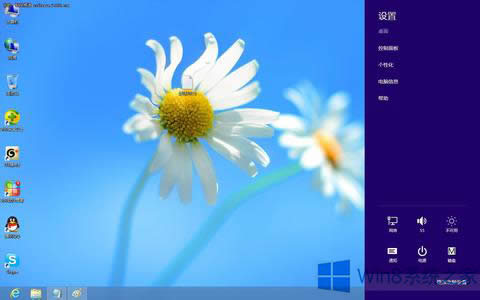Windows8设置虚拟内存的步骤
发布时间:2021-01-28 文章来源:xp下载站 浏览: 44
|
Windows 8是美国微软开发的新一代操作系统,Windows 8共有4个发行版本,分别面向不同用户和设备。于2012年10月26日发布。微软在Windows 8操作系统上对界面做了相当大的调整。取消了经典主题以及Windows 7和Vista的Aero效果,加入了ModernUI,和Windows传统界面并存。同时Windows徽标大幅简化,以反映新的Modern UI风格。前身旗形标志转化成梯形。 设置虚拟内存是提高Win8性能的妙招,可以有效提高Win8系统资源的利用率。那么Win8如何设置虚拟内存呢?本文就来介绍一下Win8设置虚拟内存的步骤。
Win8虚拟内存设置步骤 1、打开系统属性。右击“这台电脑”—“属性”; 2、点击左边的“高级系统设置”; 3、进入到系统属性界面,在性能选项点击“设置”; 4、虚拟内存选项“更改”; 5、在这个界面里选择“自定义大小”,在“初始大小”和“最大值”后的框里面填上你想要的值。 以上就是Win8设置虚拟内存的步骤了,设置好Win8虚拟内存后,你就会发现不管是玩游戏还是运行大型软件都变得流畅了很多。 Windows 8是对云计算、智能移动设备、自然人机交互等新技术新概念的全面融合,也是“三屏一云”战略的一个重要环节。Windows 8提供了一个跨越电脑、笔记本电脑、平板电脑和智能手机的统一平台。 |
本文章关键词: Win8设置虚拟内存的步骤
相关文章
本类教程排行
系统热门教程
本热门系统总排行